Kako pravilno seštevati števila z enotami v obsegu v Excelu?
Recimo, da imate vrsto podatkov o uvoženi količini posameznega sadja, kot je prikazano na sliki spodaj, zdaj pa želite sešteti številke z enotami v tem obsegu. Na splošno formula = SUM (obseg) ne more pravilno seštevati števil z enotami, toda v tej vadnici vam lahko predstavim dobre metode za hitro reševanje tega izračuna v Excelu.

Seštej števila z enotami po formuli
Seštevajte števila z enotami po Kutools za Excel![]()
Vsote številk temeljijo na isti enoti s Kutools za Excel
Kutools za Excel združite podvojene vrstice in seštejte ustrezne številke ![]()
Seštej števila z enotami po formuli
V Excelu lahko s to nalogo uporabite formulo.
Izberite prazno celico in vnesite to formulo = SUM (NAMESTITEV (B2: B7, "kg", "") + 0) vanj in pritisnite Shift + Ctrl + Enter tipke hkrati, da dobite pravilen rezultat.
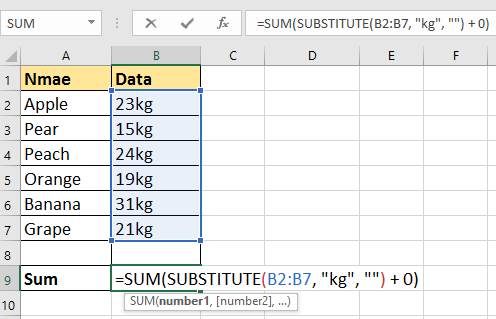


Nasvet: v zgornji formuli B2: B7 so številke z enotami, ki jih želite sešteti, kg je enota v obsegu podatkov in vsa števila morajo biti z isto enoto!
Seštevajte števila z enotami po Kutools za Excel
Če za reševanje tega opravila ne želite uporabljati dolge formule, ker si ga je težko zapomniti, lahko z uporabo poskusite odstraniti vse znake, vendar le številske Kutools za Excel 's Odstrani znake uporabnost in jih nato seštejte po preprosti formuli.
| Kutools za Excel, z več kot 300 priročne funkcije, vam olajša delo. |
po brezplačna namestitev Kutools za Excel, naredite spodaj:
1. Izberite številke, ki so združene z enotami, in kliknite Kutools > Besedilo > Odstrani znake. Oglejte si posnetek zaslona:

2. Nato preverite Nenumerično možnost samo v Odstrani znake pogovornem oknu. Oglejte si posnetek zaslona:

3. klik Ok or Uporabiin v izbranih celicah se hranijo samo številke. In nato izberite prazno celico, da to vnesete = SUM (B2: B7) formula za izračun rezultata. Oglejte si posnetek zaslona:
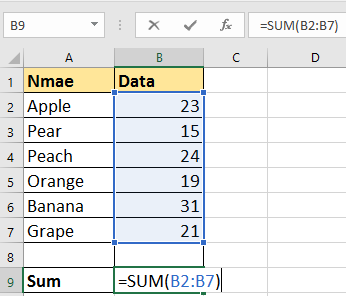

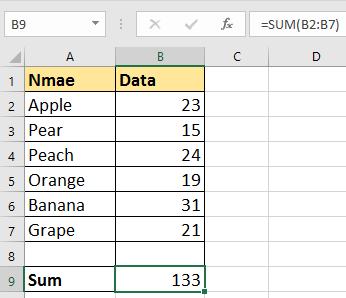
Številke vsote z isto enoto
Vsote številk temeljijo na isti enoti s Kutools za Excel
Če obstaja tabela s sadjem, številkami in različnimi enotami, kot je prikazano na spodnji sliki zaslona, kako lahko seštevate številke na podlagi iste enote, na primer 11 Kg + 7 Kg, 9 Funt + 11 Funt.
po brezplačna namestitev Kutools za Excel, naredite spodaj:
1. Izberite celico, v katero želite postaviti povzeti rezultat, kliknite Kutools > Pomočnik za formulo > Statistični > Vsota na podlagi istega besedila.
2. V Ljubljani Pomočnik za formule pogovorno okno, pojdite na Vnos argumentov v razdelku izberite obseg, ki vsebuje številke in enote v Območje in izberite besedilo enote ali vnesite besedilo enote, ki jo želite povzeti glede na Besedilo besedilno polje. Kliknite Ok.
Nasvet: privzeto je sklic na celico v odseku za vnos argumentov prikazan kot absolutni, spremenite ga v relativnega, če morate formulo uporabiti z ročico za samodejno izpolnjevanje.
Potem je bil dosežen prvi sešteti rezultat.
Kutools za Excel združite podvojene vrstice in seštejte ustrezne številke
Včasih pa, če vaš obseg podatkov vključuje več enot, kot je prikazano na sliki spodaj in želite sešteti številke z isto enoto, lahko v tem primeru uporabite tudi Napredne kombinirane vrstice funkcijo Kutools za Excel rešiti.

po brezplačna namestitev Kutools za Excel, naredite spodaj:
1. Izberite obseg podatkov in kliknite Kutools > Spoji in razdeli > Napredne kombinirane vrstice. Oglejte si posnetek zaslona:

2. V Ljubljani Kombiniraj vrstice na podlagi stolpca v pogovornem oknu izberite enota stolpec in kliknite Primarni ključ da ga označite kot primarni ključ. Oglejte si posnetek zaslona:

3. Nato izberite Teža stolpec, ki vsebuje številke in kliknite izračuna > Seštevek. Oglejte si posnetek zaslona:

4. klik Ok in zdaj so povzete iste enote.

Združite dvojnike in vsote številk
Relativni članki:
- Kako združiti več celic z vodilnimi ničlami v celico v Excelu?
- Kako združiti obsege od različnih delovnih listov / delovnih zvezkov v enega?
- Kako hitro združiti vrstice na podlagi ene vrednosti stolpca in nato narediti nekaj izračunov v Excelu?
Najboljša pisarniška orodja za produktivnost
Napolnite svoje Excelove spretnosti s Kutools za Excel in izkusite učinkovitost kot še nikoli prej. Kutools za Excel ponuja več kot 300 naprednih funkcij za povečanje produktivnosti in prihranek časa. Kliknite tukaj, če želite pridobiti funkcijo, ki jo najbolj potrebujete...

Kartica Office prinaša vmesnik z zavihki v Office in poenostavi vaše delo
- Omogočite urejanje in branje z zavihki v Wordu, Excelu, PowerPointu, Publisher, Access, Visio in Project.
- Odprite in ustvarite več dokumentov v novih zavihkih istega okna in ne v novih oknih.
- Poveča vašo produktivnost za 50%in vsak dan zmanjša na stotine klikov miške za vas!
